Samsung Kies est sans aucun doute une alternative à la méthode de mise à jour OTA (Over the air). Au cours de l’article, nous parlerons de la procédure à suivre pour utiliser Samsung Kies pour mettre à niveau le firmware de tout appareil Samsung.
La mise à niveau logicielle améliore les performances, renforce les performances de l’appareil et est compatible avec les dernières fonctionnalités logicielles, en plus de corriger les bugs et les problèmes. La mise à niveau du logiciel présente de multiples avantages, car il permet d’optimiser l’appareil pour des performances supérieures, en utilisant ou en modifiant le matériel. Des fabricants comme Samsung corrige les bogues trouvés sur les versions Android et publie également les correctifs de sécurité logiciels mensuels, en dehors des mises à niveau logicielles Android régulières.
Si l’appareil Samsung que vous possédez fonctionne sous Android 4.3 ou supérieur, vous devez télécharger le Kies 3. Si la version du logiciel est antérieure à Android 4.3, vous devez installer le Kies 2.6, en raison de problèmes de compatibilité.
Brève introduction de Samsung Kies
Samsung Kies est une application logicielle gratuite officielle, développée et gérée par Samsung. Il est conçu pour permettre la communication entre les systèmes d’exploitation Windows ou Macintosh avec les téléphones mobiles ou les tablettes Samsung via un câble USB. Cependant, Samsung a également publié des Kies sans fil, qui prennent en charge un nombre limité d’appareils. Il convient de mentionner ici que Samsung a également publié le logiciel Samsung Smart Switch, destiné à déplacer / migrer la date de l’ancien appareil Samsung vers un nouvel appareil Samsung, confortablement et rapidement en quelques clics.
Dans ce guide, j’ai écrit des étapes détaillées avec une procédure facile pour flasher / installer le firmware d’origine sur n’importe quel appareil Samsung utilisant le logiciel Samsung Kies.
Avertissement: AndroidWeblog.com couvre bien que tout soit très soigné et traité de manière à ce que nos lecteurs obtiennent exactement ce qu’ils veulent, il y a encore de maigres chances que des problèmes de base puissent survenir à partir des étapes énumérées ici. Il est donc dans le seul intérêt de l’utilisateur de suivre les étapes avec beaucoup de prudence afin de rester à l’écart de tout incident avec votre appareil.
La mise à jour ou le clignotement des mises à jour du firmware de la ROM d’origine via Kies, sans aucun doute, comporte un risque pour le périphérique brick. Si vous briquez l’appareil, tout en mettant à niveau le firmware de votre smartphone, veuillez contacter le centre de service officiel de < devicemaker > près de chez vous. AndroidWeblog.com en aucun cas ne sera tenu responsable de l’annulation de la garantie ou de votre appareil en briques.
Téléchargements Pour Clignoter le firmware sur les appareils Samsung via Kies:
Nous n’avons pas besoin de beaucoup de choses, pour que la mise à jour soit effectuée sur votre appareil, il vous suffit de télécharger
Téléchargez le dernier outil de clignotement / Enracinement Samsung Kies ROM à partir d’ici.
Comment mettre à jour le firmware des appareils Samsung avec Kies
Téléchargez le dernier firmware pour votre appareil à partir du lien officiel, vous pouvez le rechercher sur le site Web respectif. Pour ceux qui ne sont pas au courant du processus de flash du firmware via Samsung Kies, vous pouvez vous attendre ci-dessous aux étapes mentionnées.
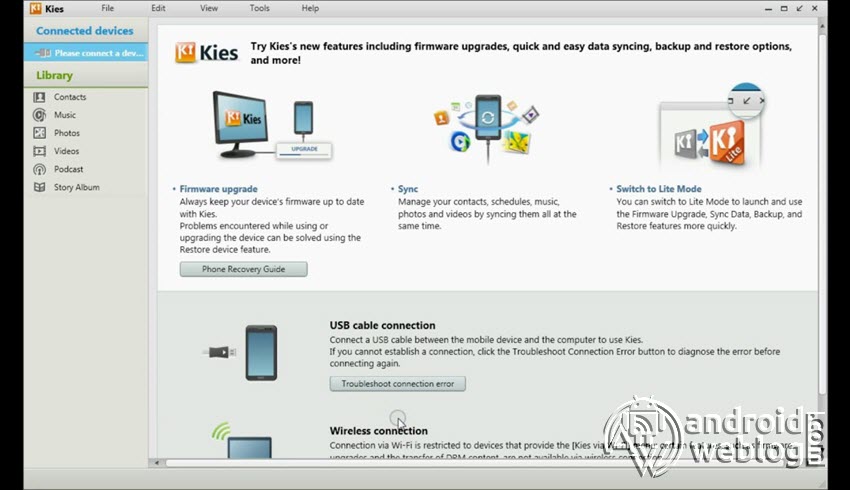
Recommandé / Remarque: Samsung Kies ne prend pas de sauvegarde automatiquement, même s’il s’agit d’une solution de mise à jour officielle. AndroidWeblog.com recommande de sauvegarder l’appareil manuellement avant de poursuivre le processus. Sinon, la perte de données pourrait être causée. Vous pouvez sauvegarder la majeure partie de la date, y compris les SMS, les journaux d’appels, les contacts ainsi que les applications (sans données) sans racine. Cependant, si vous souhaitez effectuer une sauvegarde complète des applications, y compris les données, les appareils nécessitent un accès root.
Étape 1: En supposant que vous avez déjà téléchargé le logiciel Samsung Kies à partir du lien indiqué dans la section prérequis de cet article. Installez le logiciel « Samsung Kies » sur un ordinateur. Samsung Kies installe automatiquement les pilotes pour votre ordinateur, si vous avez des pilotes « non signés » installés, cela peut provoquer des conflits et il est toujours conseillé d’installer uniquement des pilotes Samsung officiels pour un processus fluide.
Étape 2: Double-cliquez maintenant sur le fichier exécutable du logiciel « Samsung Kies » et installez-le sur votre ordinateur.
Étape 3: Après l’installation, exécutez le logiciel « Samsung Kies », puis connectez l’appareil à l’ordinateur via un câble USB.
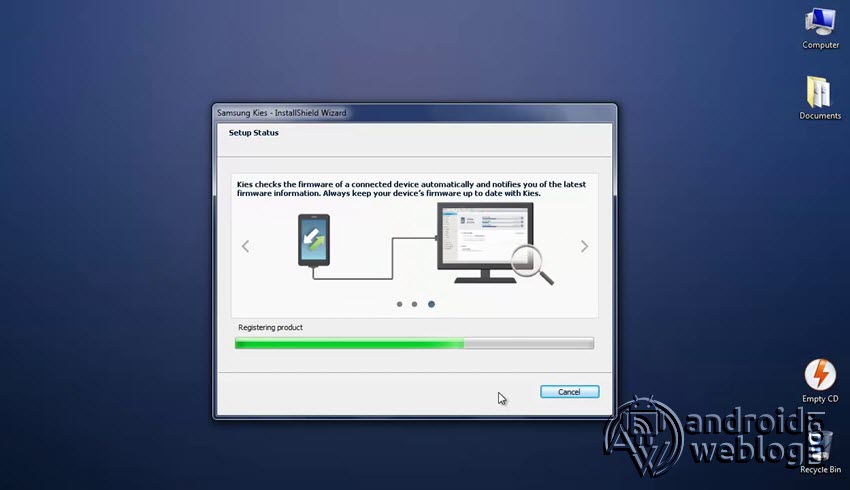
Étape 4: Dès que l’appareil est connecté à l’ordinateur, le Samsung Kies affichera le numéro de modèle de votre appareil respectif, c’est-à-dire SM-G950, sur le côté gauche de l’écran.
Étape 5: Maintenant, en utilisant l’option d’importation / exportation, vous pouvez exporter tous les contacts vers l’ordinateur.
Étape 6: Une fois l’exportation terminée, accédez à l’onglet « Informations sur le micrologiciel » et un message contextuel apparaît à l’écran, qui indique « Une nouvelle version du micrologiciel est disponible. La mise à niveau peut améliorer les performances du modèle d’appareil, c’est-à-dire SM-950′, ainsi que la version actuelle du micrologiciel installée sur l’appareil, ainsi que la dernière version du micrologiciel disponible.
Étape 7: Suivez toutes les instructions à l’écran, cochez la case « accord » puis cliquez sur « Mettre à jour » pour lancer le processus de mise à niveau du micrologiciel.
Étape 8: Cela commencera à préparer le logiciel pour flasher le dernier firmware sur votre appareil. Soyez assuré que Samsung Kies télécharge automatiquement le dernier firmware disponible pour les appareils. Le « Téléchargement des composants de mise à niveau du micrologiciel » apparaît à l’écran.
Étape 9: Plus d’étapes! Oui, c’est tout! En bref, c’est comme le processus « Télécharger > Mettre à niveau > Terminer ». Dès que le logiciel a terminé de télécharger le firmware, il l’installe automatiquement sur l’appareil. L’appareil redémarrera automatiquement une fois le processus terminé. Cliquez simplement sur « Ok » après que Samsung Kies affiche le message à l’écran.
C’est tout, c’est la procédure pour flasher le firmware de stock sur n’importe quel appareil Samsung via Kies. J’espère que le processus a été mené à bien. Mais juste au cas où, si le processus échouait, il suffit de recouper les instructions mentionnées ci-dessus et de les conserver pour votre référence future. Vous pouvez mettre cette page en signet pour votre référence future. La mise à jour de votre appareil Samsung a-t-elle réussi ? Avez-vous une autre méthode à suggérer? Faites savoir dans la section commentaires ci-dessous.